Оновлений травень 2024: Припиніть отримувати повідомлення про помилки та сповільніть роботу системи за допомогою нашого інструмента оптимізації. Отримайте зараз на посилання
- Завантажити та встановити інструмент для ремонту тут.
- Нехай сканує ваш комп’ютер.
- Тоді інструмент буде ремонт комп'ютера.
Повідомлення про помилку веб-камери 0xA00F4243 0xC00D3704 дуже явне, оскільки вказує на можливого автора проблеми - іншої програми. Тому було б корисно відкрити диспетчер завдань і перевірити, які програми зараз працюють у системі. Якщо інструмент, який вимагає кімната працює, виконайте своє завдання і подивіться, чи корисне воно.
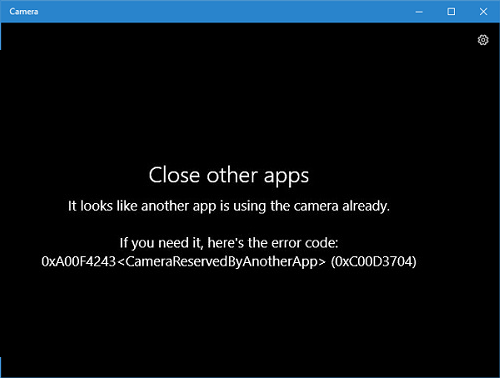
Використовуйте Очищення завантаження
- Клацніть на клавіші Windows і введіть msconfig.
- Клацніть на Конфігурація системи та відкрийте вкладку Послуги.
- Установіть прапорець Сховати всі служби Microsoft і виберіть пункт Відключити все.
- Відкрийте вкладку «Пуск» і натисніть «Відкрити диспетчер завдань».
- Клацніть на кожен елемент запуску та виберіть «Відключити».
- Закрийте диспетчер завдань і у вікні налаштування системи натисніть кнопку ОК.
- Перезапустіть систему.

Виконайте усунення несправностей апаратних засобів та пристроїв
- Натисніть Windows + X, а потім натисніть кнопку Пошук.
- Введіть усунення несправностей і виберіть Усунення несправностей.
- Клацніть Обладнання та звук, а потім виберіть Обладнання та пристрої.
- Клацніть Далі, щоб почати усунення несправностей.
Закриття програм із менеджером завдань

Повідомлення про помилку 0xa00f4243 дає великий підказку із специфікацією: “Закрити інші програми ………. Схоже, інша програма вже використовує камеру ". Цей індекс вказує на те, що проблема в основному пов’язана із суперечливим програмним забезпеченням. Спробуйте закрити інші програми, які можуть використовувати веб-камеру. Це дозволить користувачам закрити програмне забезпечення за допомогою диспетчера завдань.
Оновлення за травень 2024 року:
Тепер за допомогою цього інструменту можна запобігти проблемам з ПК, наприклад, захистити вас від втрати файлів та шкідливого програмного забезпечення. Крім того, це чудовий спосіб оптимізувати комп’ютер для максимальної продуктивності. Програма з легкістю виправляє поширені помилки, які можуть виникати в системах Windows - не потрібно кількох годин усунення несправностей, коли у вас під рукою ідеальне рішення:
- Крок 1: Завантажте інструмент для ремонту та оптимізації ПК (Windows 10, 8, 7, XP, Vista - Microsoft Gold Certified).
- Крок 2: натисніть кнопку "Нач.скан»Щоб знайти проблеми з реєстром Windows, які можуть викликати проблеми з ПК.
- Крок 3: натисніть кнопку "Ремонт всеЩоб виправити всі питання.
- Клацніть правою кнопкою миші на панелі завдань Windows 10 і виберіть у меню диспетчер завдань.
- На вкладці Процес диспетчера завдань перелічені фонові програми та служби, які споживають системні ресурси. Виберіть все програмне забезпечення, перелічене в розділі Програми.
- Потім натисніть кнопку Зупинити завдання, щоб закрити вибрану програму.
- Також закрийте служби додатків для камери, перелічені у розділі Фоновий процес. Наприклад, деякі користувачі можуть знайти безліч служб додатків Skype, таких як Skype Bridge, під «Процес» у фоновому режимі.
Активація камери (якщо застосовується)
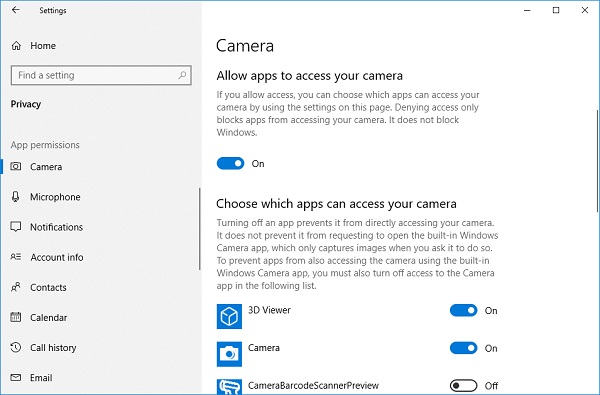
Якщо вам пощастить, рішення помилки 0xA00F4243 (0xC00D3704) може бути таким же простим, як натискання кількох клавіш на клавіатурі. Виявляється, ця особлива помилка відображається і при відключенні камери на вашому ПК. Ця проблема зазвичай виникає на ноутбуках Lenovo.
Спробуйте натиснути FN + F8 і знову відкрийте камеру, щоб побачити, чи вирішена проблема. Це абревіатура для активації камери на ноутбуках Lenovo (але може працювати і для різних виробників).
Якщо цей метод успішний, це означає, що помилка сталася через те, що ваша інтегрована камера відключена.
Спробуйте статичний розряд
Це може допомогти вирішити проблему або принаймні усунути статичний заряд, накопичений на материнській платі.
(Якщо акумулятор внутрішній, пропустіть кроки для його вилучення / заміни.)
1. Вимкніть прилад
2. Вийміть акумулятор та адаптер змінного струму.
3 Натисніть і утримуйте передній вимикач живлення протягом 30 секунд.
4. Замініть акумулятор та адаптер змінного струму.
5. Увімкніть пристрій як завжди.
Дозволити програмам отримати доступ до камери.
Після оновлення Windows 10 деякі програми можуть не мати доступу до вашої камери, і тому вони не зможуть знайти або запустити камеру.
1 Натисніть кнопку Пуск на своєму комп'ютері, а потім виберіть Налаштування> Конфіденційність> Камера.
2 Виберіть Дозволити програмам отримати доступ до кнопки камери та виберіть програми, які можуть отримати доступ до камери.
Скидання програми камери
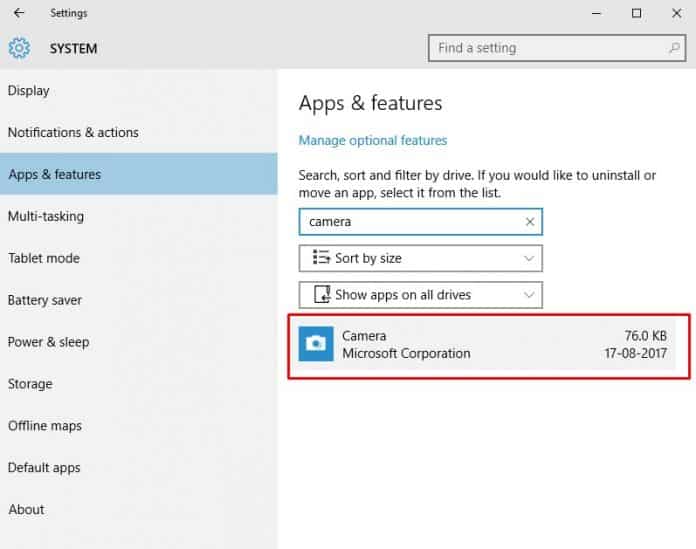
Іноді код помилки веб-камери 0xA00F4243 також виникає через проблеми з додатком. У вас може бути застаріла програма для камери або параметри файлів пошкоджені. Тому за допомогою цього методу нам потрібно скинути програму камери для виправлення коду помилки Windows 10 0xA00F4243.
Крок 1: Спочатку виконайте пошук «Програми» у полі пошуку Windows 10. Відкрийте програми та функції у списку.
Крок 2: На наступному кроці виберіть Програми та функції.
Крок 3: Знайдіть у списку встановлених програм «Камеру» та натисніть «Додатковий параметр».
На наступній сторінці натисніть кнопку «Скинути».
Порада експерта: Цей інструмент відновлення сканує репозиторії та замінює пошкоджені чи відсутні файли, якщо жоден із цих методів не спрацював. Він добре працює в більшості випадків, коли проблема пов’язана з пошкодженням системи. Цей інструмент також оптимізує вашу систему для максимальної продуктивності. Його можна завантажити за Натиснувши тут

CCNA, веб-розробник, засіб виправлення неполадок ПК
Я комп'ютерний ентузіаст і практикуючий ІТ-фахівець. У мене багаторічний досвід роботи у комп'ютерному програмуванні, усуненні несправностей апаратного забезпечення та ремонту. Я спеціалізуюся на веб-розробці та проектуванні баз даних. У мене також є сертифікація CCNA для проектування мережі та усунення несправностей.

